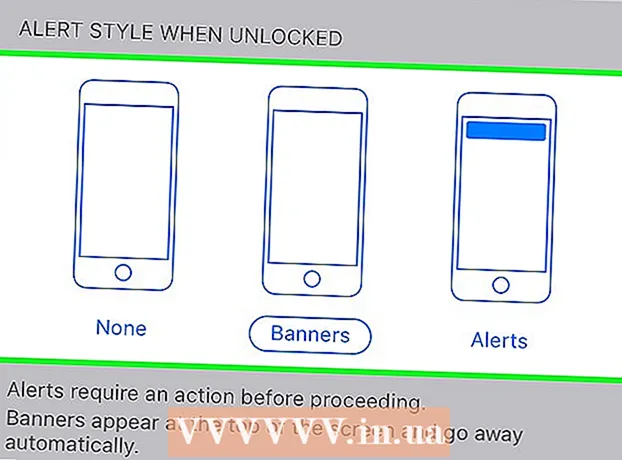Forfatter:
Eugene Taylor
Opprettelsesdato:
8 August 2021
Oppdater Dato:
1 Juli 2024

Innhold
- Å trå
- Metode 1 av 3: Klargjøre datamaskinen
- Metode 2 av 3: Samle riktig materiale
- Metode 3 av 3: Brenneprosessen
- Tips
- Advarsler
På et eller annet tidspunkt vil du eller trenger å brenne en DVD, det være seg data, en videofil eller en kopi av favorittfilmen din. Det er mange forskjellige typer programvare du kan bruke til dette, og denne artikkelen vil dekke DVD-brenning uavhengig av hvilken programvare du bruker.
Å trå
Metode 1 av 3: Klargjøre datamaskinen
 Defragmenter datamaskinen regelmessig. Når datamaskinen din skriver informasjon til harddisken, havner den ikke alltid på samme sted, men er spredt over lagringsmediet. Dette fører til at programmer kjører tregere, fordi datamaskinen din må bruke tid på å få disse filklyngene tilbake fra hele harddisken. Defragmentering vil sortere alle filene dine (samt ledig plass) på en ryddig måte. Hvis du brenner DVD ofte, kan dette bidra til å øke prosessen og redusere forekomsten av feil.
Defragmenter datamaskinen regelmessig. Når datamaskinen din skriver informasjon til harddisken, havner den ikke alltid på samme sted, men er spredt over lagringsmediet. Dette fører til at programmer kjører tregere, fordi datamaskinen din må bruke tid på å få disse filklyngene tilbake fra hele harddisken. Defragmentering vil sortere alle filene dine (samt ledig plass) på en ryddig måte. Hvis du brenner DVD ofte, kan dette bidra til å øke prosessen og redusere forekomsten av feil.  Sørg for at du har en harddisk med nok plass. Hvis du tar opp bilder med et videokamera og overfører dem til datamaskinen for redigering, eller brenner filmer til DVDer, anbefales det å holde 120 GB eller 160 GB gratis for videofiler; en video på 90 minutter kan ta opp 3 GB eller på harddisken, og hvis du planlegger å holde opptak, kan du raskt gå tom for plass.
Sørg for at du har en harddisk med nok plass. Hvis du tar opp bilder med et videokamera og overfører dem til datamaskinen for redigering, eller brenner filmer til DVDer, anbefales det å holde 120 GB eller 160 GB gratis for videofiler; en video på 90 minutter kan ta opp 3 GB eller på harddisken, og hvis du planlegger å holde opptak, kan du raskt gå tom for plass.  Se etter maskinvareoppdateringer. Sjekk produsentens nettsted for å se om noen oppdateringer er tilgjengelige for DVD-brenneren. Hvis du bruker Windows, kan Windows / Microsoft Update brukes til å se etter maskinvareoppdateringer, for å se om noen maskinvaredrivere er utgitt.
Se etter maskinvareoppdateringer. Sjekk produsentens nettsted for å se om noen oppdateringer er tilgjengelige for DVD-brenneren. Hvis du bruker Windows, kan Windows / Microsoft Update brukes til å se etter maskinvareoppdateringer, for å se om noen maskinvaredrivere er utgitt.  Konfigurer DVD-brenneren slik at den blir hovedenheten. Dette vil gjøre at brenneren fungerer bedre. For å sjekke driverkonfigurasjonen, åpne BIOS Setup-programmet (trykk DELETE eller en funksjonstast under oppstart) og se i driver-delen. I følge Smart Computing: “Hvis DVD-brenneren ikke er en hovedenhet på begge IDE-kanalene, åpner du PC-en og bytter kontakten på kabelen mellom brenneren og den andre enheten som er koblet til den kanalen. Nødvendig for å bytte hoppere (for instruksjoner, se håndbøkene for begge enhetene), men noen ganger kan en kabelforbindelsesbryter løse problemet (så lenge hovedkortet støtter Cable Select, som de fleste gjør). "
Konfigurer DVD-brenneren slik at den blir hovedenheten. Dette vil gjøre at brenneren fungerer bedre. For å sjekke driverkonfigurasjonen, åpne BIOS Setup-programmet (trykk DELETE eller en funksjonstast under oppstart) og se i driver-delen. I følge Smart Computing: “Hvis DVD-brenneren ikke er en hovedenhet på begge IDE-kanalene, åpner du PC-en og bytter kontakten på kabelen mellom brenneren og den andre enheten som er koblet til den kanalen. Nødvendig for å bytte hoppere (for instruksjoner, se håndbøkene for begge enhetene), men noen ganger kan en kabelforbindelsesbryter løse problemet (så lenge hovedkortet støtter Cable Select, som de fleste gjør). "
Metode 2 av 3: Samle riktig materiale
 Kjøp riktig type DVDer. Når du vil bruke opptakbare DVD-er, vil du bli overrasket over mengden alternativer. Hvis det ender med et "r" betyr det at DVDen bare kan brennes en gang. Hvis det ender med "rw", er platen omskrivbar. Hvis det er en bindestrek (-), betyr det at DVD-en støttes av DVD-forumet. Pluss (+) -formatene er ikke autorisert eller støttet av DVD-forumet, men trenger ikke å være ferdig før de kan brukes på andre DVD-spillere.
Kjøp riktig type DVDer. Når du vil bruke opptakbare DVD-er, vil du bli overrasket over mengden alternativer. Hvis det ender med et "r" betyr det at DVDen bare kan brennes en gang. Hvis det ender med "rw", er platen omskrivbar. Hvis det er en bindestrek (-), betyr det at DVD-en støttes av DVD-forumet. Pluss (+) -formatene er ikke autorisert eller støttet av DVD-forumet, men trenger ikke å være ferdig før de kan brukes på andre DVD-spillere. - DVD-R fungerer mest sikkert også i eksisterende DVD-spillere. Det beste du kan gjøre er å teste DVD-spilleren for å finne ut hvilke formater som godtas før du kjøper DVDer.
- Sjekk brenneren din for å se hvilke formater den støtter. Kjenn modellen til brenneren du har, og spør i butikken eller produsenten hvilke størrelser som passer for brenneren.
- Hvis du akkurat har begynt, invester i noen DVD-RW-er slik at du kan teste en. Hvis alt går bra, gjenta brenneprosessen på en DVD +/- R. Det kan koste litt mer å kjøpe DVD-RW-er, men hvis du ikke er sikker på brukervennlighet, vil du ende opp med et fjell med ubrukelige DVD-er.
- Kontroller DVDens brennhastighet - er den høyere eller lavere enn maksimumshastigheten til brenneren din? Hvis dette er lavere, kan det være nødvendig å kjøre brenneren på lavere hastighet, noe som ikke er så ille i det hele tatt hvis du vil redusere feil (dette vil bli forklart senere), men kan være veldig upraktisk hvis du har tid. kommer til kort.
 Bruk programvare som passer dine formål. Hvis du vil brenne en data-DVD, trenger du ikke mer enn generell DVD-brenningsprogramvare (du trenger ikke spesiell dekryptering eller regionspesifikk programvare). Hvis du vil brenne en videofil til en DVD, finner du et program som kan kode det til MPEG-2-format. Og hvis du vil brenne en film som krever en DVD-9-plate og derfor inneholder mer data enn en standard DVD-R-plate, må du komprimere filen og dekryptere digital rettighetsadministrasjon før du konverterer filen. til MPEG-2. Se advarsler nedenfor.
Bruk programvare som passer dine formål. Hvis du vil brenne en data-DVD, trenger du ikke mer enn generell DVD-brenningsprogramvare (du trenger ikke spesiell dekryptering eller regionspesifikk programvare). Hvis du vil brenne en videofil til en DVD, finner du et program som kan kode det til MPEG-2-format. Og hvis du vil brenne en film som krever en DVD-9-plate og derfor inneholder mer data enn en standard DVD-R-plate, må du komprimere filen og dekryptere digital rettighetsadministrasjon før du konverterer filen. til MPEG-2. Se advarsler nedenfor. - Før du begynner å bruke programvaren, må du sjekke om oppdateringer er publisert online.
 Rengjør DVD-spilleren. Støv og smuss kan forstyrre forbrenningsprosessen, så sørg for å holde DVD-spillerens linse ren. Anbefales hver sjette måned.
Rengjør DVD-spilleren. Støv og smuss kan forstyrre forbrenningsprosessen, så sørg for å holde DVD-spillerens linse ren. Anbefales hver sjette måned.
Metode 3 av 3: Brenneprosessen
 Sett DVDen i brenneren. Hvis du setter en etikett på den, må du sørge for at det er en etikett som dekker DVD-en fullstendig. mangel på symmetri eller ubalanse kan føre til at DVD-en blir feiljustert under brenningsprosessen, spesielt ved høyere hastigheter. Hvis du skriver direkte på DVDen, bruker du en vannbasert penn. alkoholen i andre typer penner kan skade platen og dermed dataene dine.
Sett DVDen i brenneren. Hvis du setter en etikett på den, må du sørge for at det er en etikett som dekker DVD-en fullstendig. mangel på symmetri eller ubalanse kan føre til at DVD-en blir feiljustert under brenningsprosessen, spesielt ved høyere hastigheter. Hvis du skriver direkte på DVDen, bruker du en vannbasert penn. alkoholen i andre typer penner kan skade platen og dermed dataene dine.  Spesifiser målstørrelsen. De fleste programmer antar at du brenner til en standard DVD, som har 4,3 GB lagringsplass (selv om de annonserer for 4.7G - men det er på desimalsystemet og datamaskinen bruker det binære systemet). Imidlertid, hvis du bruker Dual Layer DVD, Mini DVD eller CD-R, må du endre denne innstillingen.
Spesifiser målstørrelsen. De fleste programmer antar at du brenner til en standard DVD, som har 4,3 GB lagringsplass (selv om de annonserer for 4.7G - men det er på desimalsystemet og datamaskinen bruker det binære systemet). Imidlertid, hvis du bruker Dual Layer DVD, Mini DVD eller CD-R, må du endre denne innstillingen.  Velg formatet på videofilen. NTSC brukes i USA, mens PAL er mest brukt i Europa og Asia.
Velg formatet på videofilen. NTSC brukes i USA, mens PAL er mest brukt i Europa og Asia.  Brenn mindre raskt. Registrering med raskest mulig hastighet kan føre til flere feil. Å kutte den ned til 4 ganger kan resultere i mer jevne brenningsøkter.
Brenn mindre raskt. Registrering med raskest mulig hastighet kan føre til flere feil. Å kutte den ned til 4 ganger kan resultere i mer jevne brenningsøkter.  Velg opptakskvalitet. Jo høyere kvalitet, jo lenger tid tar det å kode filen og jo mer plass tar den på DVDen.
Velg opptakskvalitet. Jo høyere kvalitet, jo lenger tid tar det å kode filen og jo mer plass tar den på DVDen.  Sett om mulig en meny og om ønskelig.
Sett om mulig en meny og om ønskelig. Lagre de konverterte filene på et bestemt sted. Etter at brenneprosessen er fullført, kan du eventuelt slette filene du allerede har brent.
Lagre de konverterte filene på et bestemt sted. Etter at brenneprosessen er fullført, kan du eventuelt slette filene du allerede har brent.  Vær tålmodig. Å fylle opp en standard data-DVD bør ikke ta mer enn 20 minutter, men å brenne en multimedia-plate tar noen timer. Den delen som tar lengst tid er kryptering. Ikke bruk datamaskinen i løpet av denne tiden - ikke til e-post, spill, og ikke berør musen eller tastaturet.
Vær tålmodig. Å fylle opp en standard data-DVD bør ikke ta mer enn 20 minutter, men å brenne en multimedia-plate tar noen timer. Den delen som tar lengst tid er kryptering. Ikke bruk datamaskinen i løpet av denne tiden - ikke til e-post, spill, og ikke berør musen eller tastaturet.  Ta godt vare på din brente DVD. Oppbevar dem i etuier som er designet spesielt for DVDer - siden DVD-er faktisk er to plater som er kjemisk sammenføyde, håndterer de ikke samme trykk som CD-er, så DVD-etuier er spesielt designet for å minimere bøying av plater.
Ta godt vare på din brente DVD. Oppbevar dem i etuier som er designet spesielt for DVDer - siden DVD-er faktisk er to plater som er kjemisk sammenføyde, håndterer de ikke samme trykk som CD-er, så DVD-etuier er spesielt designet for å minimere bøying av plater.
Tips
- Hvis brenneprosessen stopper fordi det ikke er nok plass, kan det hende du må frigjøre plass på harddisken. Finn ut hvilken mappe programmet ditt bruker for midlertidige filer, og slett unødvendige filer fra den mappen. Eventuelt kan du flytte plasseringen for midlertidige filer til en annen stasjon med mer plass.
- For å holde datamaskinen opptatt av for mange andre oppgaver, kan du slå av Internett, slå av brannmuren og slå av antivirus, antispionprogramvare og annen sikkerhetsprogramvare under brenningsprosessen.
- Husk sluttmålet mens du redigerer. Du vil sannsynligvis ikke kunne lagre mer enn 90 minutter med video av god kvalitet på en enkelt DVD, og visse forhold, for eksempel hurtigbevegelse, jevne overganger og titteleffekter, i tillegg til dårlig opplyst video, kan ta uforholdsmessig mye mengde plass.
Advarsler
- Ikke gi eller selg kopier av kommersielle DVDer til andre. Det er ulovlig.